Hvordan bruke VLOOKUP i en IF Statement
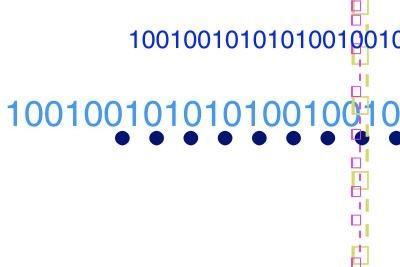
Bruk av IF-setningen legger enorm makt til VLOOKUP. En IF-setning vil fungere inntil instruksjonene på innsiden av IF blokken er oppfylt. Hvis forholdene ikke bli oppfylt innenfor den IF-setning, vil IF-setningen avslutte uten hell. Dette legger looping evner og mengderegulering til Excel og VLOOKUP resultater. Excel programmerere bruke hvis setningen spesielt med VLOOKUP uttalelse til automatisk fylle ut dokumenter og regneark med data som de genererer fra brukerskapte former.
Bruksanvisning
1 Åpne Microsoft Excel. Klikk på "File" og deretter "Ny arbeidsbok."
2 Klikk "Sett inn" og velg deretter "Sheet". Klikk "Nytt ark."
3 Nevn en ark "Fakturaer", og navngi de andre "Accounts". For å endre navn på et ark, høyreklikker du på arket navn og velg "Gi nytt navn."
4 Befolke kolonner og rader med tilfeldige data, men bruker boksene i kolonne A til E.
5 Gjør deg kjent med FINN.RAD kommandoen: FINN.RAD (verdi, table_array, index_number, not_exact_match). Erstatt "verdi" med nummeret som du søker etter i den første kolonnen i matrisen. Erstatt "table_array" med to eller flere kolonner som er vertikalt sortert. Erstatt "index_number" med kolonnenummeret innenfor "table_array" skal søkes. Erstatt "not_exact_match" med "0" eller "false" for å signalisere et søk etter en eksakt match. Ellers setter den til "1" eller "true" for det nærmeste resultat som er større enn den angitte verdien.
6 Kombiner IF uttalelse med en VLOOKUP å gi:
"= IF (ISNA (VLOOKUP (4, A2: D10,2, USANN)) = TRUE," Entity ikke funnet ")." Erstatt "4" med antallet som søkte på. Erstatt "A2: D10" med området det skal søkes. Erstatt "2" med kolonnen for å søke i. Erstatt "FALSE" med "TRUE" hvis du ønsker en ikke-eksakte søk. Erstatt "= TRUE" med "false" hvis du vil ha en ikke funnet budskap, og erstatte "Entity ikke funnet" med meldingen du vil vise.
